- 交易
- 智能交易
- NetTradeX 智慧交易系統 (簡稱EA)
- 歷史資料(柱圖)
歷史資料(柱圖)
在NetTradeX Advisors 平臺中的歷史資料分析, 是通過History Database(歷史資料庫)完成的. 所有柱圖的詳細資訊如下所示: 柱圖的時間, 開立價格(Open),最大價格(High), 最小價格(Low), 收盤價(Close)和交易量(Volume). 當更新牌價/申請數據時, 該資料從伺服器下降至Histroy Database窗口. 當關閉平臺時, 下載的資料自動保存在該文檔中: Documents \NetTradeX Advisors \bases \帳戶類型和公司名稱 \history, 每個工具的歷史資料不超過50000條, 以降低運行平臺時載入的時間.
History Database 具有:
- 根據日期, 下載歷史資料(柱體)
- 導入外部檔的歷史資料(柱體)
- 匯出歷史資料(柱體)至外部文件
- 以表格的形式顯示柱圖的價格
在內置指標或交易策略測試下(Advisor Tester), 歷史資料可用於技術分析. 匯出的歷史資料可以在數學程式中應用.
運行History Database, 在主菜單點擊 View 並選擇 History Database . History Database 的窗口下圖所示.
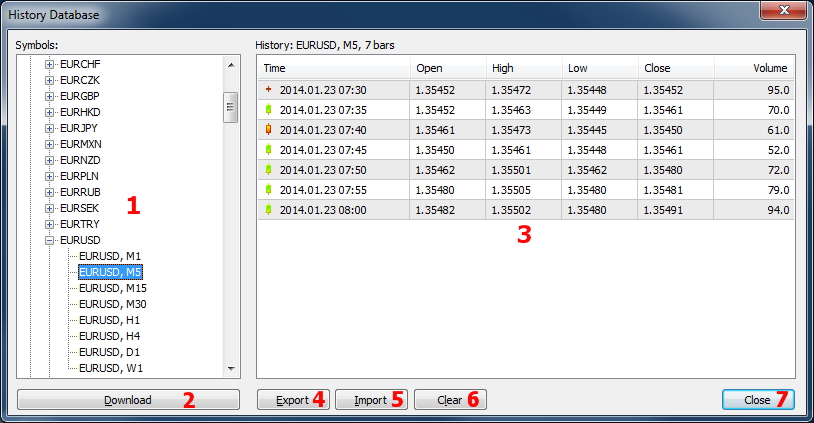
History Database 窗口包含下列項:
- 選擇工具以及相應的週期, 進行匯出, 導入和查看歷史資料.
- 點擊'Download' 從伺服器下載資料
- 表格顯示當前的柱體
- 按鈕'Export' – 將數據導入CSV文件中
- 按鈕'Import' – 將數據從CSV文件導入
- 按鈕'Clear' – 清除歷史資料
- 按鈕'Close' 關閉History Database窗口
查看下載的歷史資料(柱體)
查看歷史資料, 請在History Database視窗中選擇工具以及時間週期. 資料將顯示在右邊的視窗中. 您還可以設置下載時間範圍, 對此請點擊'Download', 在打開的視窗中選擇顯示的時間範圍, 並點擊'OK'. 這時會彈出 帶有'Wait'的視窗並開始下載資料; 下載完成後資料將顯示在視窗中
匯出歷史資料
平臺可以將資料匯出至CSV 文件中. 下載歷史資料後, 點擊'Export' , 輸入檔案名稱並點擊'保存'.
導入歷史資料
導入文件, 請點擊'Import'並選擇CSV格式的檔, 之後點擊'打開'. 資料將顯示在視窗中.
導入數據, 需要CSV檔中含有時間, 開盤價, 收盤價,最高價,最低價和交易量. 數據用';'隔開. 交易量不是必須項.
CSV使用下列格式:
